Sådan optager du gameplay på PS4 med Facecam og Voice
Her er 2 metoder til at optage PS4-gameplay med facecam og stemme: Brug den indbyggede optager i PS4 til at optage inden for en time; mens AnyRec Screen Recorder giver dig mulighed for at optage spil i høj kvalitet uden grænser:
- AnyRec: Stream gameplay, klik på "Video Recorder" > "System Sound/Webcam/Microphone" > "REC"
- PS4: Klik på "Del" > "Indstillinger for deling og udsendelse" > "Del" > Gem
100% Sikker
100% Sikker

Du ved aldrig, hvornår dine fantastiske øjeblikke og drab kommer, mens du spiller PS4-spil. For at beholde alle dine højdepunkter, resultater og fantastiske præstationer er den bedste løsning at optage på PS4 hele tiden. Således kan du vise dig frem for dine venner og andre spillere. Desuden kan du også optage PS4-gameplay og uploade det på YouTube. For at tiltrække flere fans kan du optage dig selv og PS4-spil med stemme på samme tid.
Uanset om du optager PS4-videoer for at gemme eller dele, kan du få detaljerede trin her. Her er 2 nemme måder at optage PS4-gameplay på Windows/Mac og PS4 selv.
Vejledningsliste
Sådan optager du PS4-gameplay til YouTube (ubegrænset) Sådan optager du gameplay på PS4 (mindre end 1 time) Ofte stillede spørgsmål om PS4 Gameplay-optagelseSådan optager du PS4-gameplay med Voice og Facecam på Windows/Mac
Hvis du ønsker at få flere brugerdefinerbare kontroller, kan du bruge AnyRec Screen Recorder som din PS4 spiloptager. Du kan få den højeste PS4-optagekvalitet og hurtigste hastighed. Takket være den avancerede GPU-accelerationsteknologi kan du optage PS4-spil uden forsinkelse, selv på avancerede computere. Du kan pause, genoptage og stoppe med at optage PS4-spil uden tidsbegrænsning. Der er også flere realtidstegneeffekter, opgaveplaner, optagelseslængde, genvejstaster og mange andre funktioner.

Optag PS4-gameplay i 1080p uden at halte.
Skærmoptag PS4-spil med webcam og stemme.
Indstil genvejstaster til at optage og skærmbillede på PS4-gameplay.
Rediger PS4-optagelsesvideoen med tekst, linje, rektangel osv.
Gem eller del PS4-gameplay-video til YouTube og andre platforme.
Understøtter Windows 10/8.1/8/7 og Mac OS X 10.10 eller nyere (inkluderer macOS Big Sur/Monterey).
100% Sikker
100% Sikker
For at optage PS4-gameplay på pc uden et capture-kort, skal du først streame PS4-gameplay til din computer eller bærbare computer. Du kan bruge PS4 Remote Play til at køre PS4 via pc eller Mac. Derefter kan du optage 1080p på PS4 uden et capture-kort med succes.
Afsnit 1: Stream gameplay fra PS4 til pc
Trin 1.På PS4 skal du åbne Indstillinger og derefter klikke på knappen "Remote Play Connection Settings".
Trin 2.Klik på knapperne "Kontostyring", "Aktiver som din primære PS4" og "Aktiver".
Trin 3.Tilbage til Indstillinger på PS4, klik på knapperne "Strømspareindstillinger" og "Indstil funktioner, der er tilgængelige i nulstillingstilstand".
Trin 4.Klik på knapperne "Forbliv forbundet til internettet" og "Aktiver Slå PS4 til netværk til".
Trin 5.Konfigurer PS4 Link-appen. Tænd og opdater Vita eller PS TV. Tilslut alle enheder til Play Station 4-konsollen. Sørg for at logge ind på den samme Sony Entertainment Network-konto.
Trin 6.Klik på knappen "Remote Play", og følg dens vejledning for at bruge PS4 Remote Play.
Trin 7.Kør Remote Play-softwaren på din Windows/Mac-computer. Tilslut en DualShock 4-controller, og klik på "Start"-knappen for at tilslutte PS4 til pc.

Afsnit 2: Optag PS4-spilvideo og -lyd på skrivebordet
Trin 1.Gratis download, installer og start dette no-lag skærmoptager. Klik på knappen "Videooptager" på hovedgrænsefladen.

Trin 2.Vælg PS4-spilskærmen som skærmoptagelsesområde. Klik på knappen "System Sound" for at optage PS4-spilvideo med lyd. For at skærmoptage PS4 med dit ansigt og stemme kan du også skifte mellem knapperne "Webcam" og "Mikrofon".

Trin 3.Klik på knappen "Indstillinger". I "Output"-ruden kan du ændre outputvideoformat, kvalitet, billedhastighed og mere. Eller du kan gå til genvejstaster og andre sider for at foretage ændringer.

Trin 4.Klik på knappen "REC" for at starte optagelsen på PS4-gameplay. Du kan klikke på knappen "Rediger" for at optage PS4-gameplay med anmærkninger.

Trin 5.Når du stopper med at optage PS4-spil, vil du være i Preview-vinduet. Klik på knappen "Gem" for at optage og gemme PS4-gameplay. Eller du kan klikke på knappen "Del" i Recording History for at optage PS4-gameplay til YouTube.
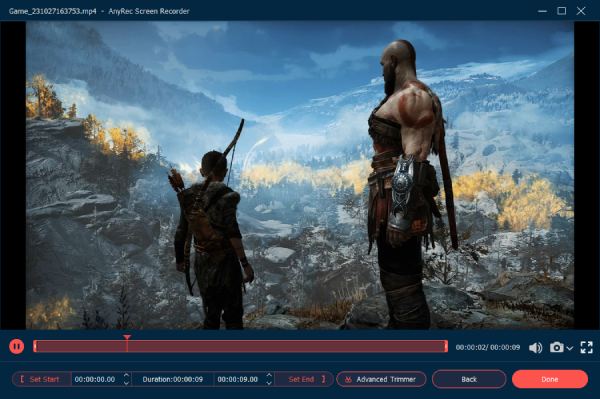
Hvis du vil fange populære spil på din computer, kan du få 16 bedste spiloptagere til low-end pc og Mac her.
Sådan optager du gameplay på PS4 (mindre end 1 time)
PS4 giver også brugere mulighed for at optage spilklip ved at trykke på Del knap to gange på konsolcontrolleren. Du kan også optage, udsende og dele PS4-gameplay på PS4. Standard PS4-spillets rekordtid er 15 minutter. Du kan justere PS4-optagelsesindstillingerne for at optage gameplay på PS4 fra de sidste 30 sekunder til 1 time.
Trin 1.Klik på knappen "Del" på PS4-konsolcontrolleren. Klik på knappen "Indstillinger for deling og udsendelse". I afsnittet Length of Video Clip skal du ændre PS4-spillets optagetid fra 30 sekunder til 60 minutter.
Trin 2.Nu kan du klikke på knappen "Del" to gange for at optage PS4-gameplay. Når PS4-optagelsen starter, kan du se et rødt optag-symbol.
Trin 3.PS4-gameplay-optagelsen stopper automatisk på det foruddefinerede tidspunkt. Hvis du vil stoppe spiloptagelsen på PS4 tidligere, kan du klikke på knappen "Del" på PS4 to gange.
Trin 4.Der er en pop-up besked, der siger Videoklip gemt. Du kan gå til Capture Gallery-mappen og derefter System Storage Management for at få en check.
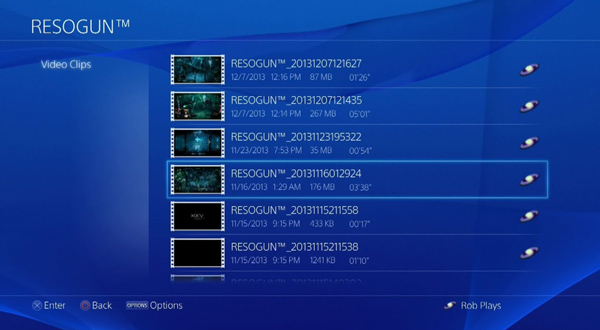
Yderligere læsning
Ofte stillede spørgsmål om PS4 Gameplay-optagelse
-
Kan PS4 optage i mere end 15 minutter?
Ja. Du kan klikke på knapperne "Del, deling og udsendelsesindstillinger" og "Længde på videoklip" på PS4. Senere kan du optage på PS4 med 30 sekunder, 1 minut, 3 minutter, 5 minutter, 10 minutter, 15 minutter, 30 minutter og 60 minutter.
-
Kan PS4 optage partychat?
Nej. Funktionen til optagelse af stemmechat er tilgængelig på PS5-spilkonsoller. Du kan optage festchat på Play Station 5 og indsende den til moderationsgennemgang.
-
Hvordan optager man PS4-gameplay med et capture-kort?
Forbered først et PS4-spiloptagelseskort, som f.eks Elgato HD60 S capture-kort. Tilslut PS4 og spiloptagelsesport med et HDMI-kabel. Tilslut derefter PS4-udgangen med tv'et via et HDMI-kabel. I PS4-indstillinger skal du klikke på knapperne "System" og "Aktiver HDCP". Derefter kan du optage PS4 med et capture-kort.
Konklusion
Du kan bruge den indbyggede Game DVR til at optage spilvideoer på PS4 i højst 1 time. Der er dog ingen pause og genoptage muligheder. Hvis du vil optage dig selv, når du spiller PS4-spil i timevis, kan du bruge AnyRec Screen Recorder. Det kan være din bedste PS4-spiloptager på grund af dens kraftfulde optagefunktioner og høje videokvalitet. Du kan optage og redigere PS4-spilklip til deling eller lagring frit. Den gratis prøveversion er tilgængelig for alle brugere.
100% Sikker
100% Sikker
 Find ud af, om PS4 kan afspille dvd'er, og hvordan du afspiller dvd'er på PS4
Find ud af, om PS4 kan afspille dvd'er, og hvordan du afspiller dvd'er på PS4